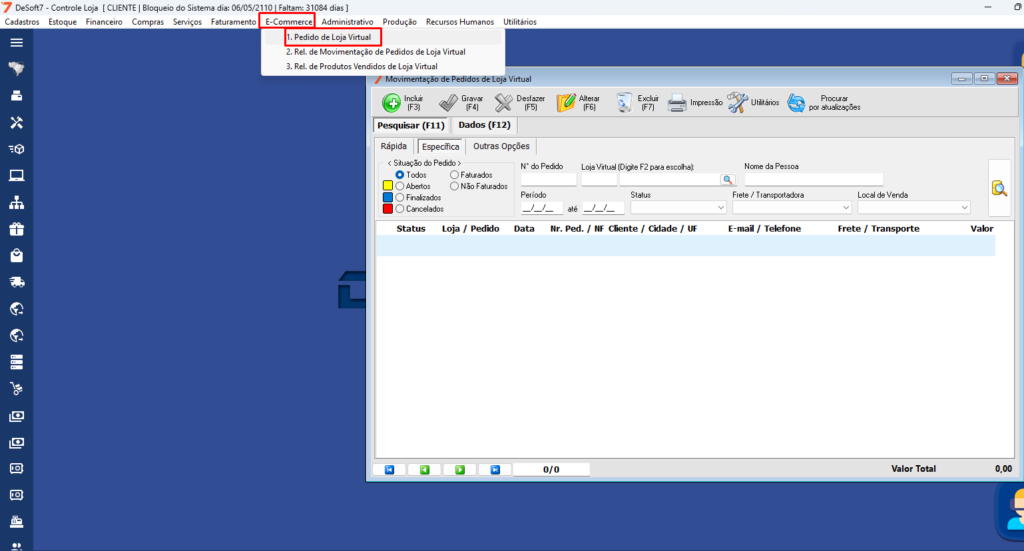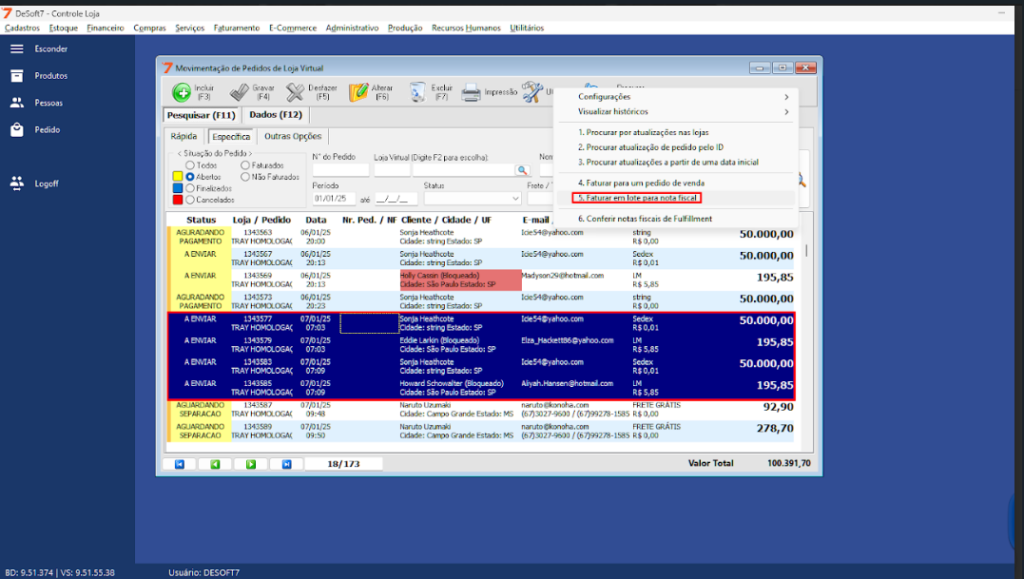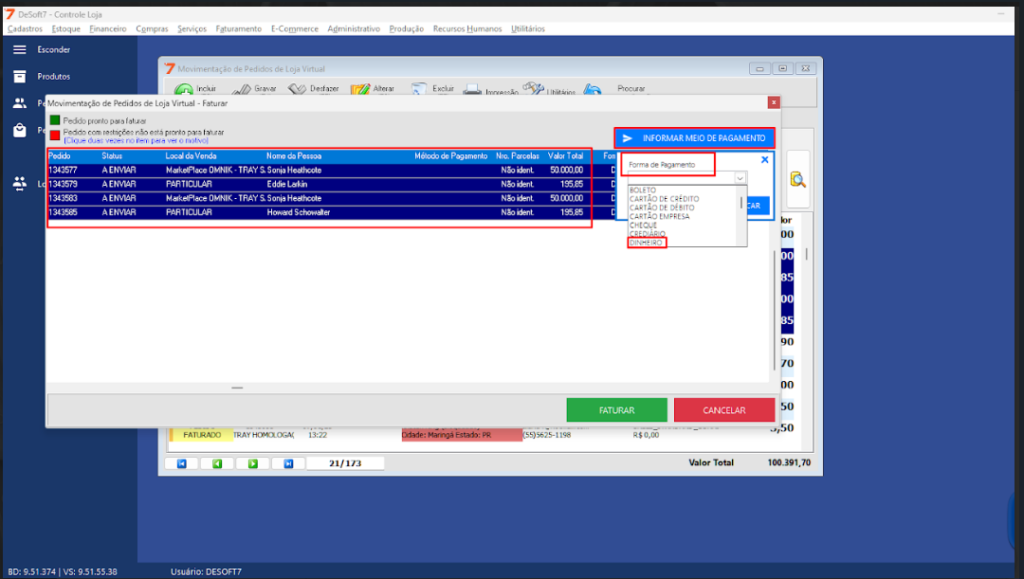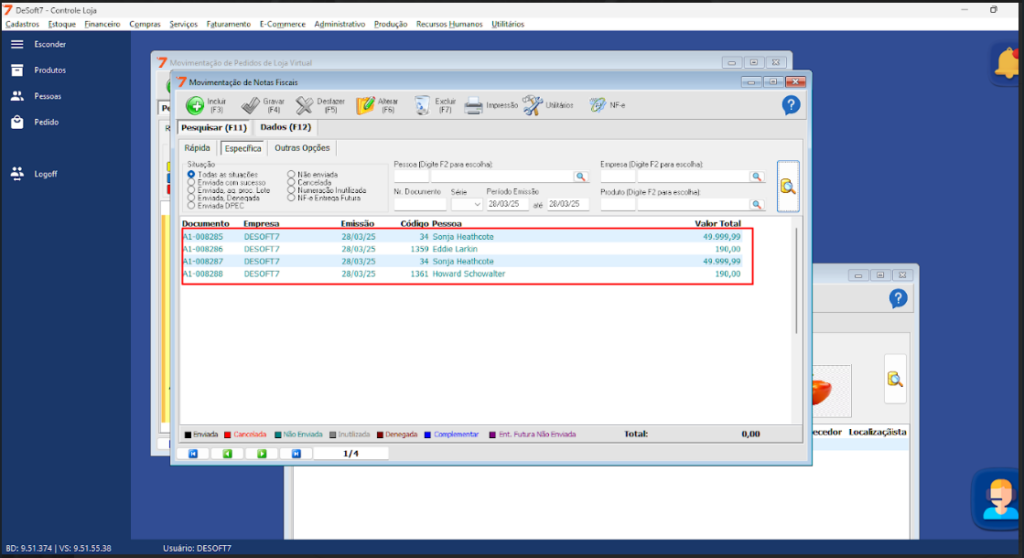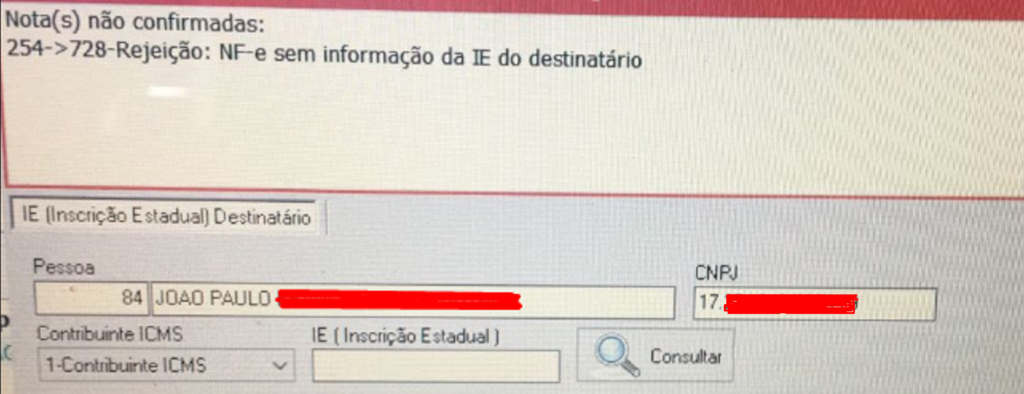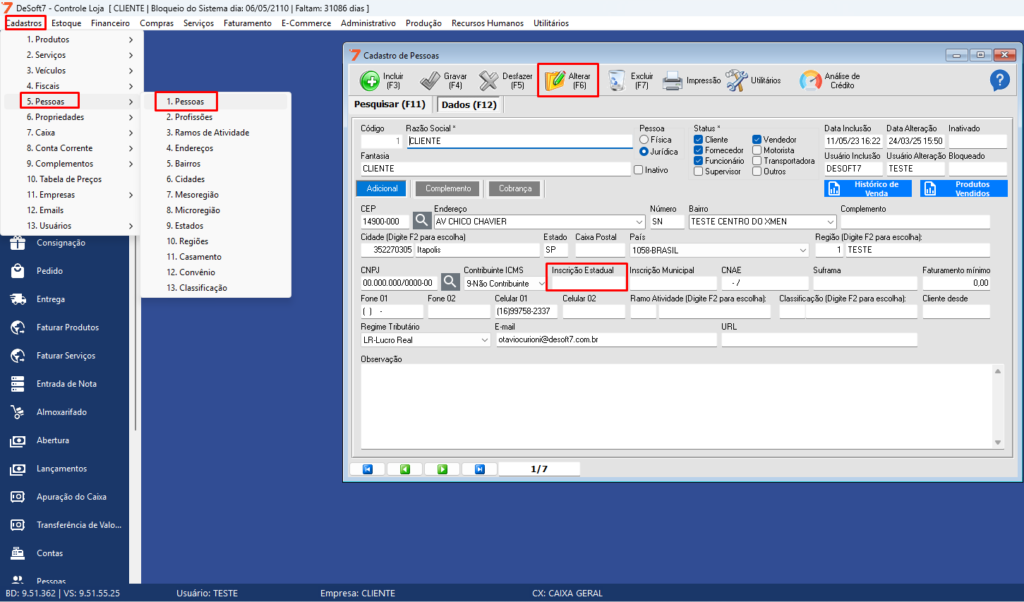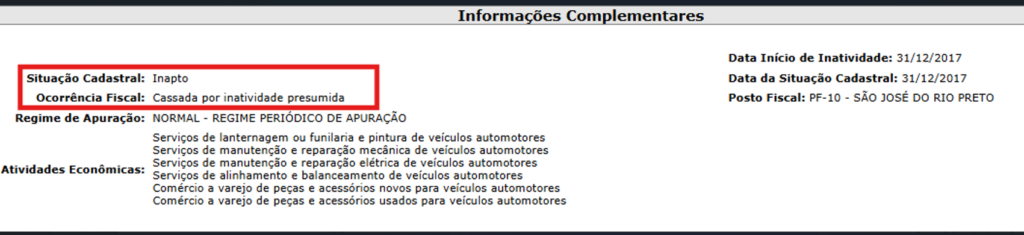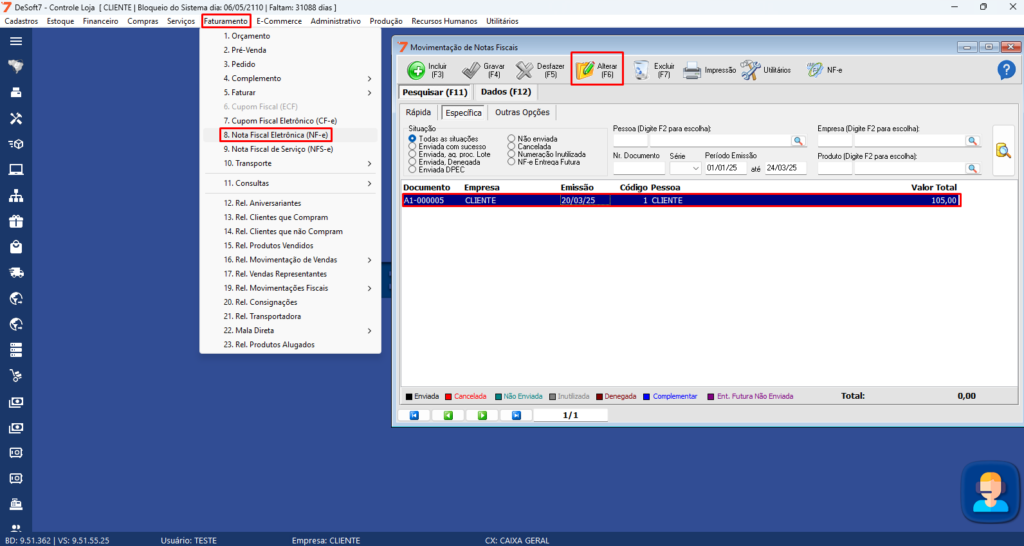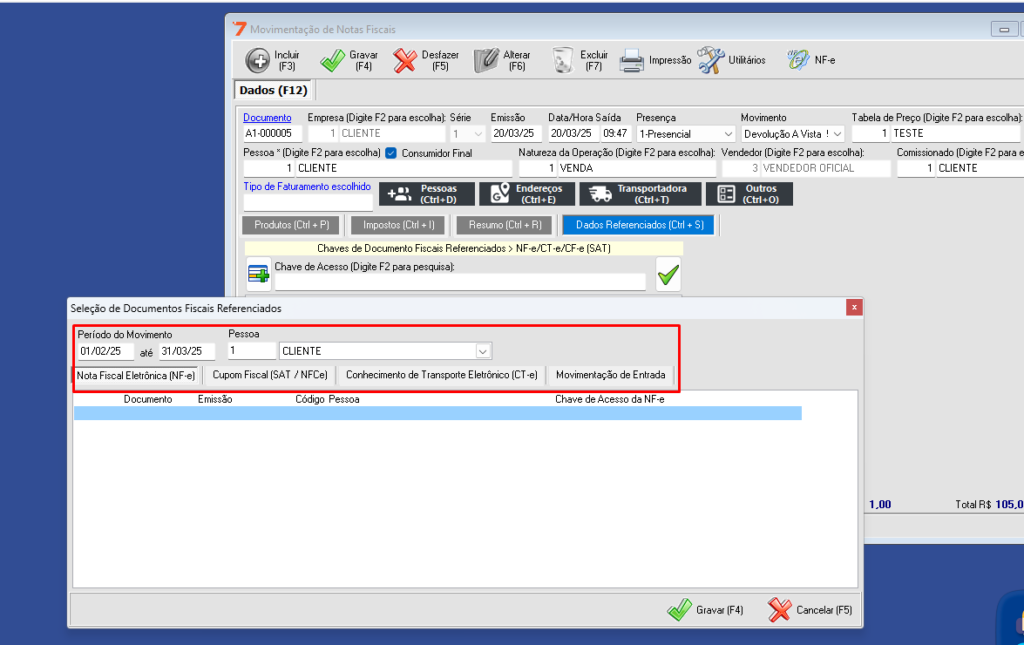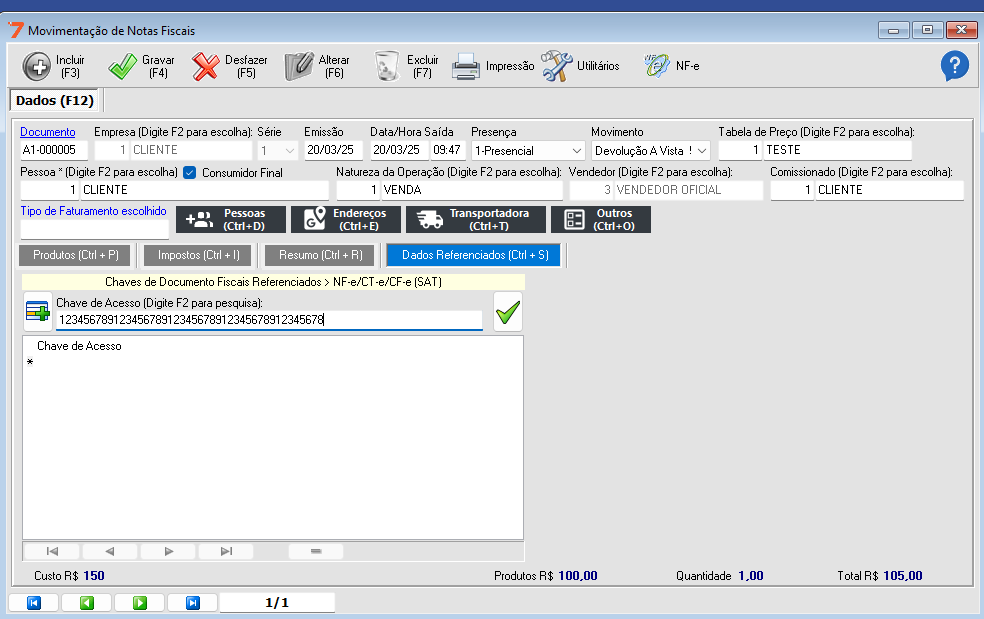Um cliente pode pagar a compra inteira usando apenas o saldo de cashback?
Sim, é possível, mas o sistema faz um pequeno ajuste para evitar problemas fiscais.
- Se o saldo de cashback do cliente for maior ou igual ao valor total da venda, o sistema permitirá o pagamento “integral”.
- Venda com um valor total de 10,50:
- No entanto, para evitar erros na emissão de cupons fiscais, o valor resgatado como cashback será R$ 0,01 (um centavo) menor que o total da venda.
- Caso o cliente tenha saldo disponível maior que o total da venda, o cashback a ser resgatado será 0,01 centavo menor que o total:
- Dessa forma, a venda nunca é finalizada com valor zero, restando R$ 0,01 a ser pago, o que garante a correta finalização da transação.